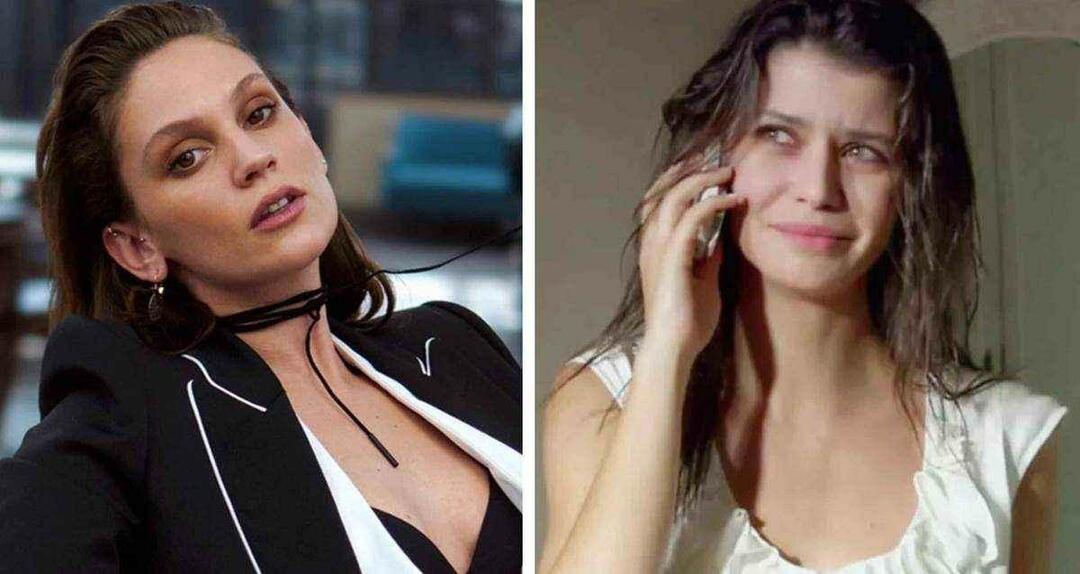Как да разделяте имената в Excel
офис на Microsoft Microsoft Microsoft Excel Герой / / December 29, 2021

Последна актуализация на

Ако имате електронна таблица на Excel с собствени и фамилни имена в една клетка, може да искате да ги разделите. Ето как.
Какво правите, когато се появи електронна таблица, която трябва да бъде почистена? Например, може да се наложи да разделите имената в две отделни колони срещу една. Или какво ще кажете за това да имате собствено, средно и фамилно име в една колона? Ако се сблъскате с такава ситуация, Microsoft Excel 2013 и по-нови имат отлични вградени инструменти, които ви позволяват да ги разделите.
Ако трябва да разделите имена в Excel, следвайте това ръководство и ние ще ви покажем как.
Отделете имена в Excel
За да разделите имената и фамилните имена в различни колони в Excel, направете следното:
- Изберете всички пълни имена от листа, който искате да отделите. Уверете се, че не избирате никакви заглавки - само имената.
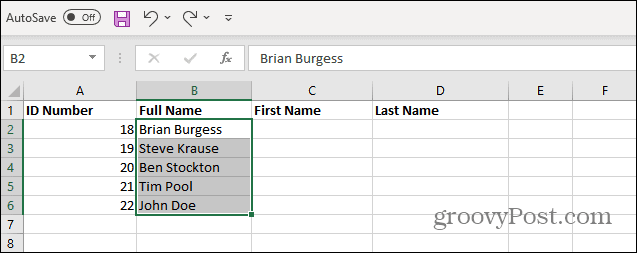
- Кликнете върху Данни раздела на лентата и след това щракнете Текст в колони.
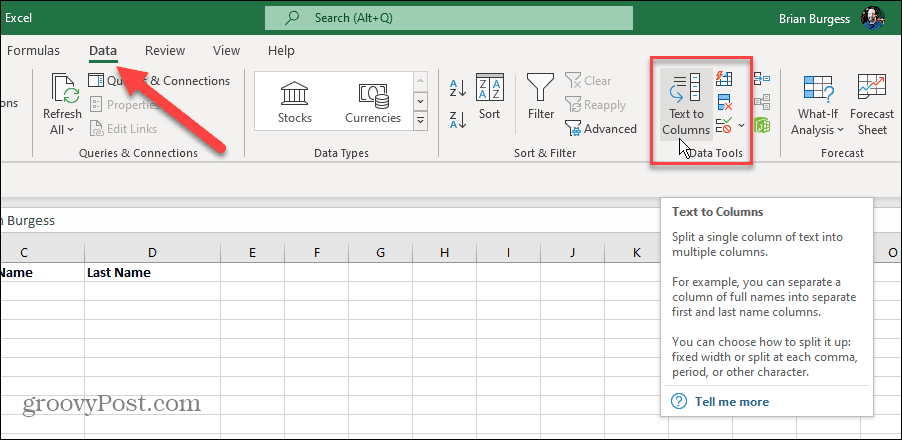
- В Преобразуване на текст в колониМагьосник ще започне. Проверете Разграничени и щракнете Следващия.
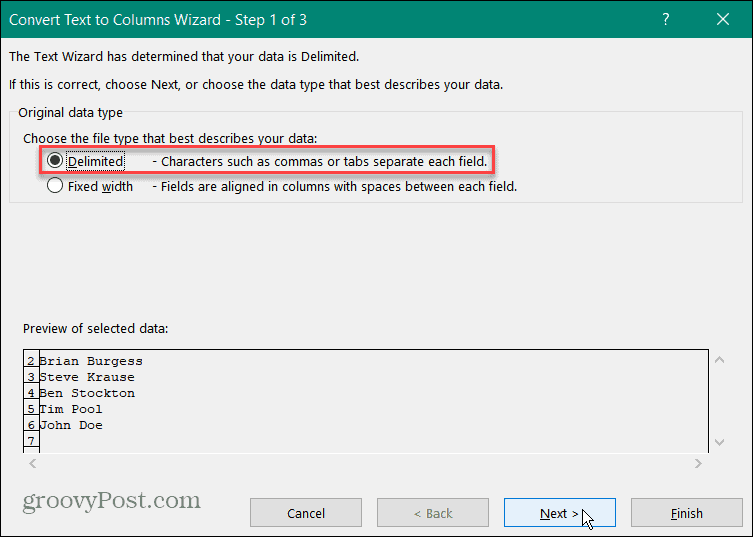
- На следващия екран на съветника, в Разграничители списък, проверка Космос и премахнете отметката от всички други разделители. Отметвате интервал, защото единично интервал разделя имената в избраните редове. Щракнете върху Следващия.
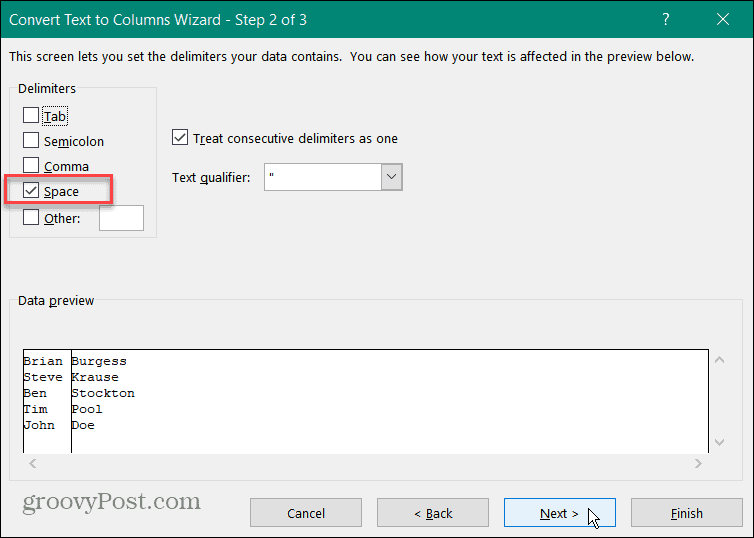
- Сега изберете къде да се показват разделените име и фамилия в електронната таблица. Започнете, като щракнете върху Дестинация поле и изчистване неговото съдържание. След това щракнете върху икона със стрелка нагоре за да изберете клетките за показване на имената.
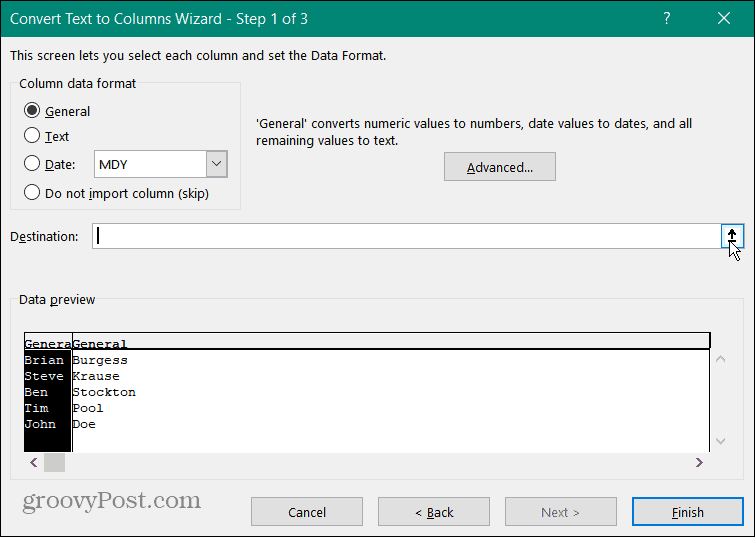
- За този прост лист искаме да покажем първото име в ° С колона и фамилното име в д колона. Изберете C2 клетка в електронната таблица и щракнете върху икона със стрелка надолу.
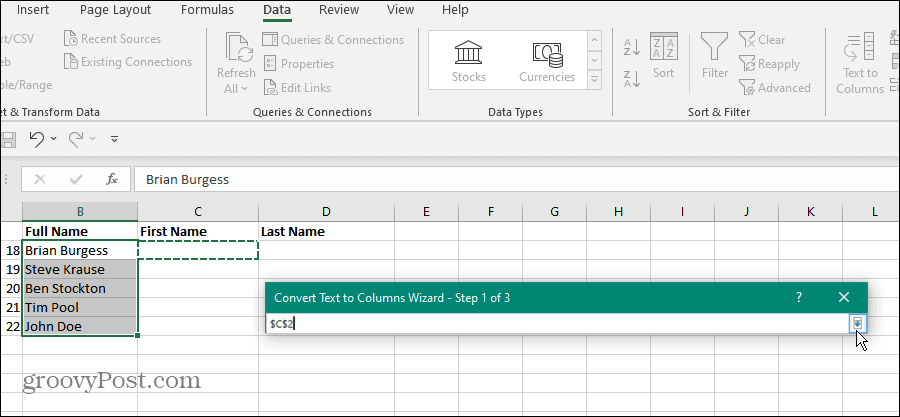
- В Съветник за преобразуване на текст в колони се отваря отново и ще покаже правилните клетки на местоназначение. Щракнете върху завършек
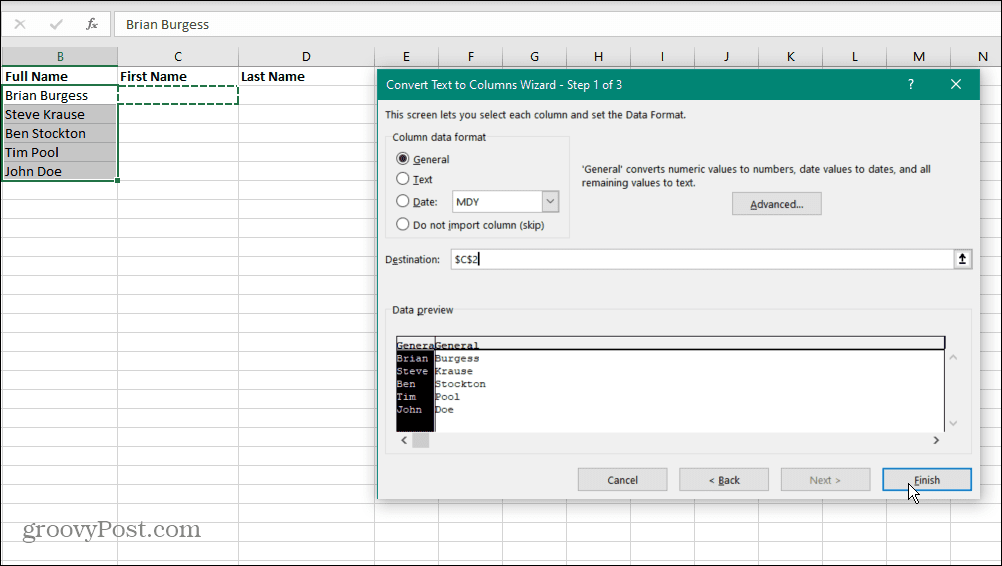
- Името и фамилията ще попълнят вашата електронна таблица и вече са отделни. Продължете да работите върху документа си или запазете работата си за по-късно.
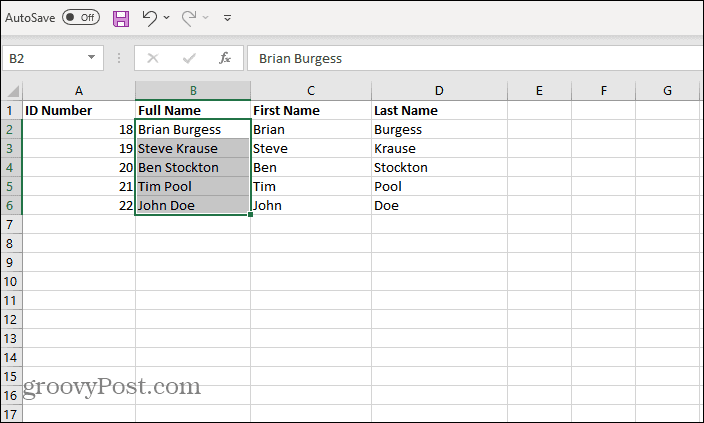
Разделете собствените и фамилните имена със средни имена в Excel
Разделянето на собствените и фамилните имена е достатъчно лесно, но какво ще стане, ако има и бащини? Добри новини. Можете да използвате Flash Fill функция в Excel 2013 или по-нова версия. За съжаление, функцията Flash Fill не е част от по-старите версии на Excel.
Можете да разделите собствени и фамилни имена с бащини в Excel, направете следното:
- Отворете електронната таблица с имената, които искате да сортирате. Щракнете върху клетката, в която искате да покажете първото име. В следващия пример е C2. След това ръчно въведете първото име. в този случай е Брайън.
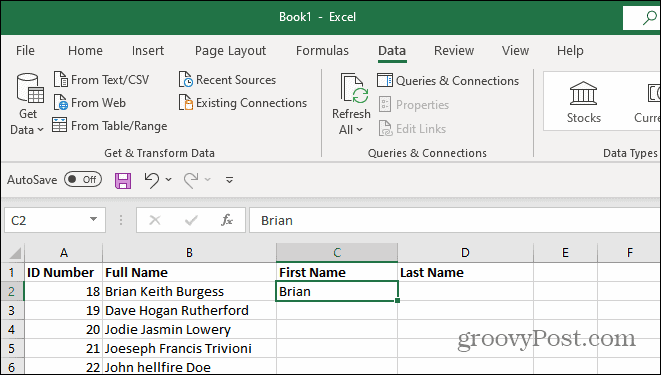
- В D2 клетка, въведете ръчно фамилното име на B2 запис - в този случай е Бърджис.
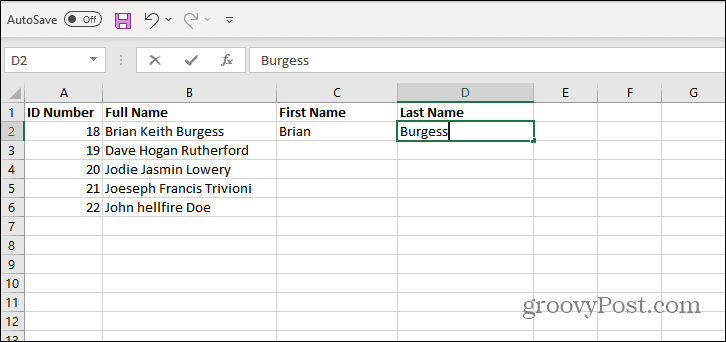
- Сега е време да активирате Flash Fill. Щракнете върху C2 клетка, в която сте въвели ръчно първо име и изберете Данни раздел на лентата.
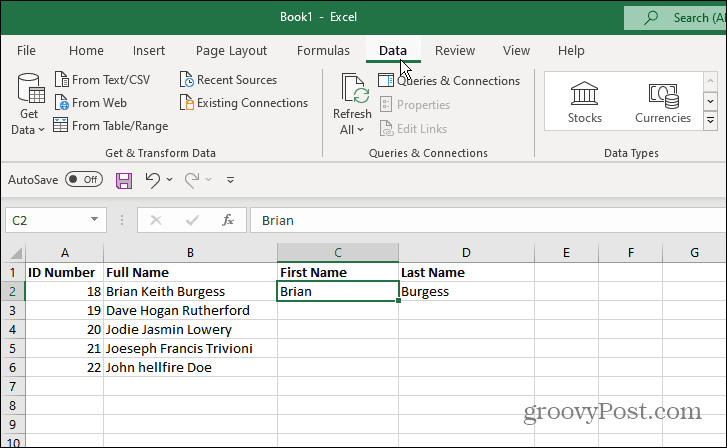
- От Данни раздел, щракнете върху Flash Fill бутон в Инструменти за данни

- Excel незабавно ще раздели първото име от средното и последното и ще ги попълни в секцията на електронната таблица, която сте избрали.
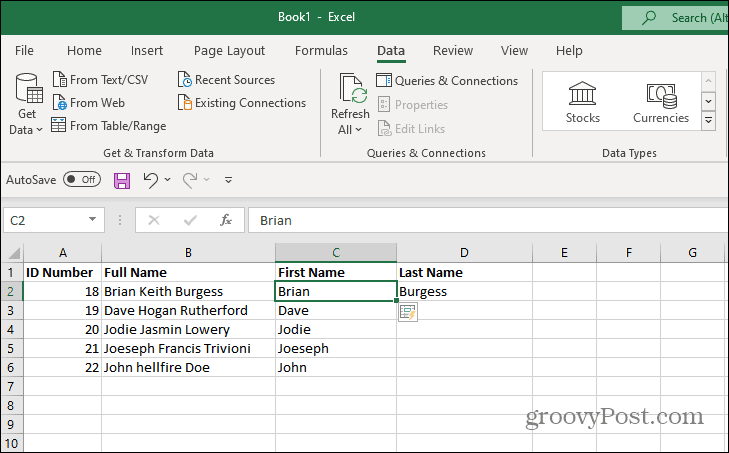
- Тъй като това работи толкова добре, нека направим същото за фамилните имена. Щракнете върху клетката, където ръчно сте въвели фамилното име - в този пример е D2. На лентата щракнете върху Данни раздела и щракнете върху Flash Fill бутон в Инструменти за данни раздел.
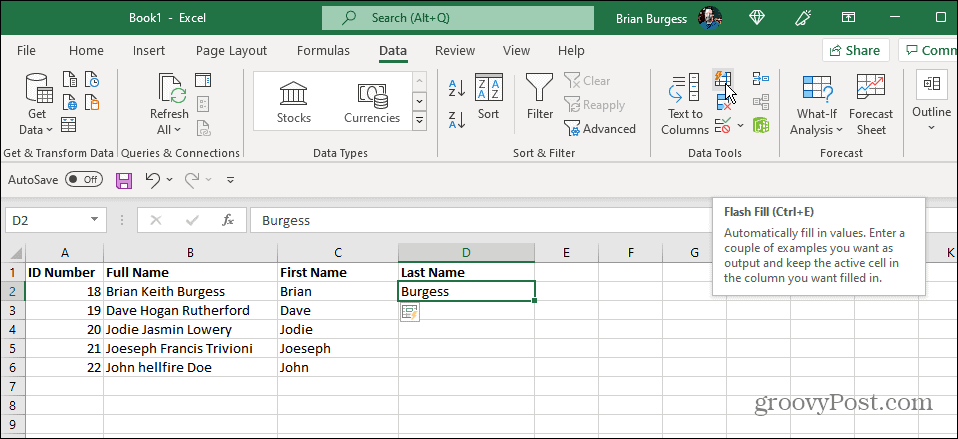
- Excel автоматично попълва д колона с фамилните имена и ги отделя от собственото и бащиното име.
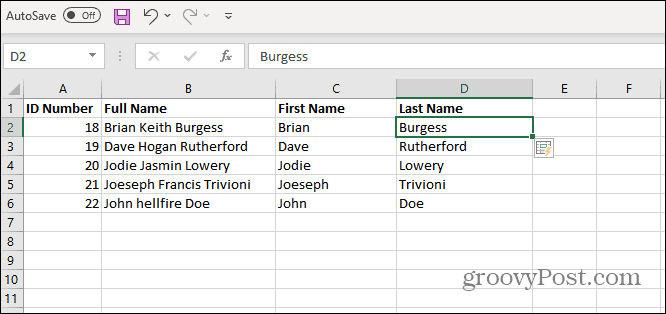
Това е всичко. Представихме основна електронна таблица, но инструкциите ще работят с най-обширните и сложни работни книги. Ако трябва да разделите имена в Excel, следвайте ръководството по-горе и ще бъдете настроени.
Excel има няколко страхотни функции като Персонализирано сортиране и Условно форматиране. Можете също така визуално да представите данните си чрез създаване на кръгова диаграма или с помощта на a диаграма на разпръскване.
Как да намерите своя продуктов ключ за Windows 11
Ако трябва да прехвърлите своя продуктов ключ за Windows 11 или просто се нуждаете от него, за да извършите чиста инсталация на операционната система,...
Как да изчистите кеша, бисквитките и историята на сърфирането в Google Chrome
Chrome върши отлична работа по съхраняването на вашата история на сърфиране, кеш памет и бисквитки, за да оптимизира работата на браузъра ви онлайн. Нейното е как да...
Съвпадение на цените в магазина: Как да получите онлайн цени, докато пазарувате в магазина
Купуването в магазина не означава, че трябва да плащате по-високи цени. Благодарение на гаранциите за съвпадение на цените, можете да получите онлайн отстъпки, докато пазарувате в...
Как да подарите абонамент за Disney Plus с цифрова карта за подарък
Ако сте се наслаждавали на Disney Plus и искате да го споделите с други, ето как да закупите абонамент за Disney+ Gift за...